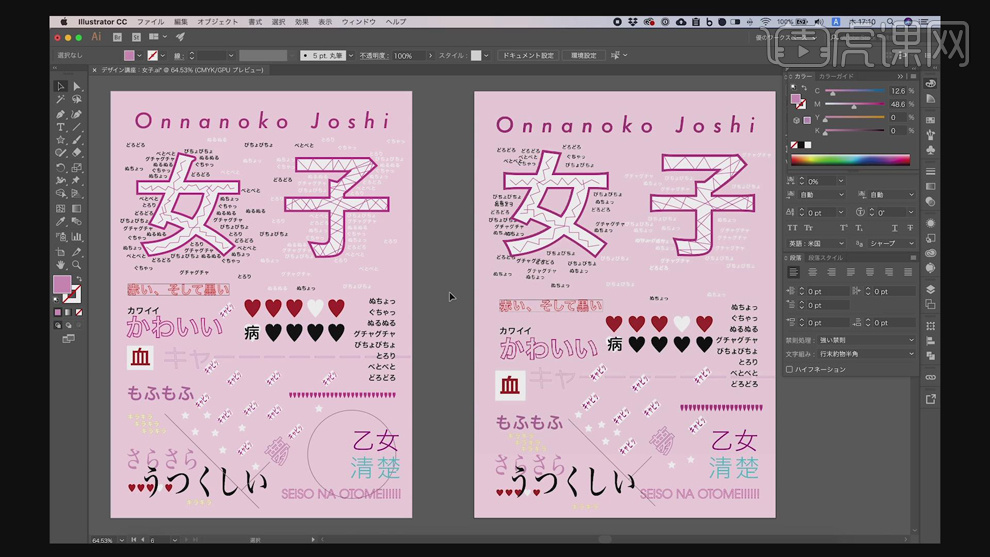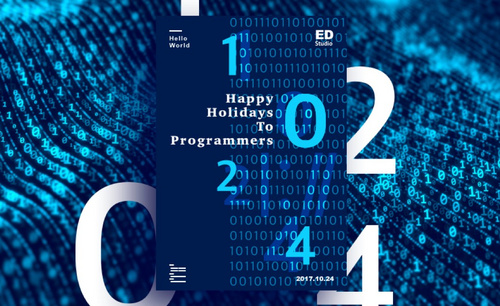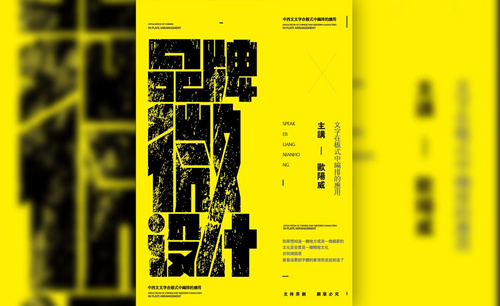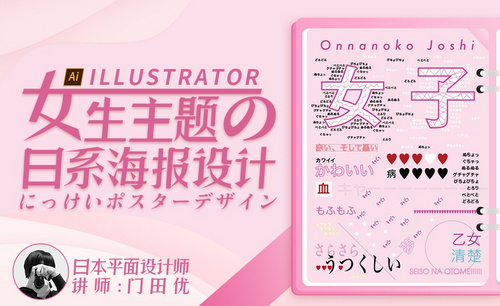ai日系海报
我们在制作日系海报的时候,里边涉及到的字体也都会使用日系的字体,这样制作出来的海报更完美。上期已经给大家分享或ai日系海报的制作方法了,今天来跟大家分享ai日系海报中字体的设计,相信大家学完这节课,自己可以独立制作出好看的日系海报!
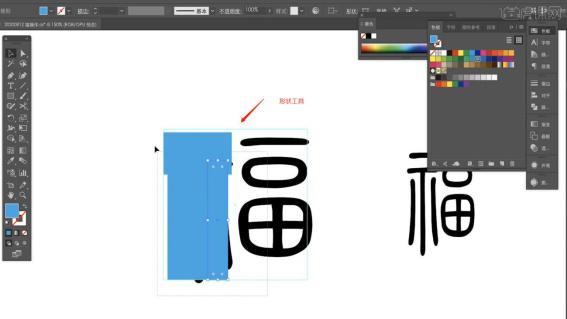
ai日系海报中字体的设计!
我们在制作日系海报的时候,里边涉及到的字体也都会使用日系的字体,这样制作出来的海报更完美。上期已经给大家分享或ai日系海报的制作方法了,今天来跟大家分享ai日系海报中字体的设计,相信大家学完这节课,自己可以独立制作出好看的日系海报!
1.选择“福”字,参考笔画形状,在【工具栏】中使用【矩形】工具进行创建。
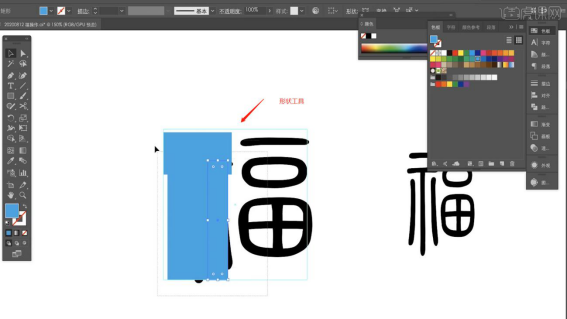
2.在创建的过程中“以便观察”,暂时【取消填充】的颜色,并且设置【描边】的颜色。
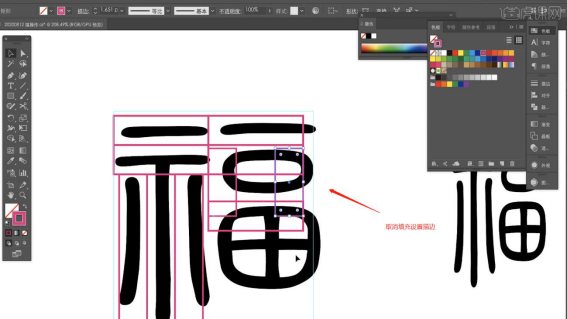
3.调整完成在工具栏中设置【填充颜色】,以及描边的【粗细】数值。

4.通过这样的简单方式,LOGO就制作出了一稿,然后使用【文本】输入文字“BAIFU HOUSE”,并且修改字体,调整文本的大小。
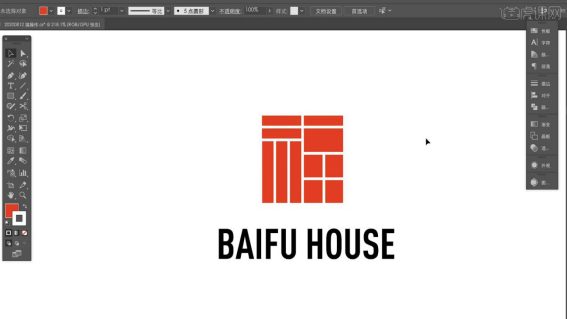
5.选择“福”字,参考笔画形状,在【工具栏】中使用【钢笔工具】将轮廓线绘制出来。
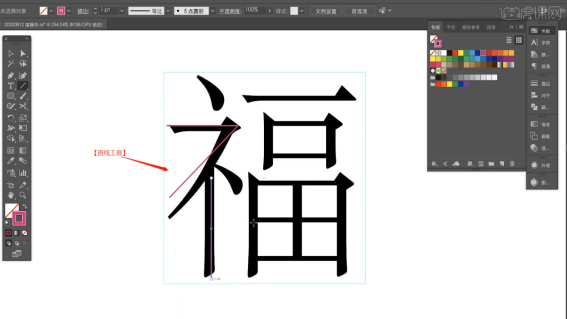
6.创建完成,将笔画进行“复制”然后在形状工具中创建【圆形】充当笔画内容。
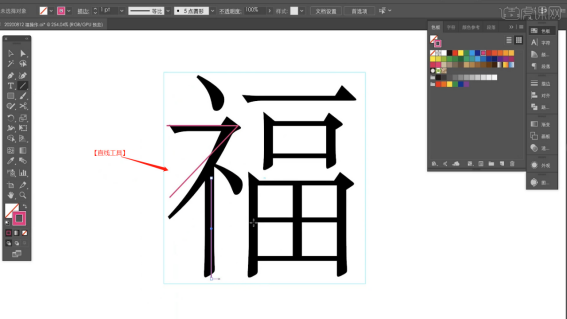
7.再次选择笔画,创建“直线”,然后在工具栏中设置描边的【粗细】数值。
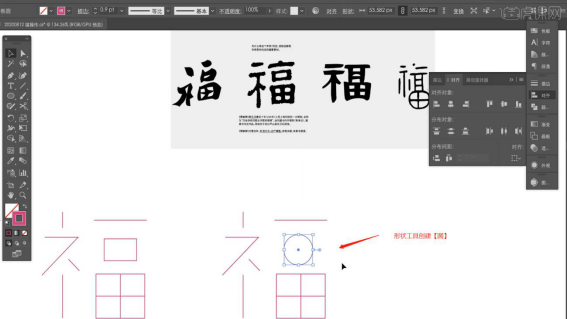
8.创建完成,将笔画进行“复制”在【描边】面板中设置【端点、边角】的倒角效果。
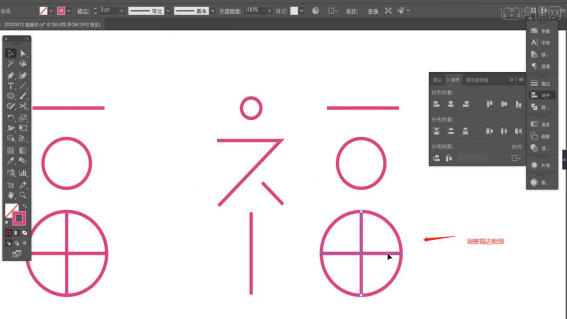
9.选择笔画效果,然后点击【效果】-【扭曲和变换】-【粗糙化】进行一个调整的,具体如图示。
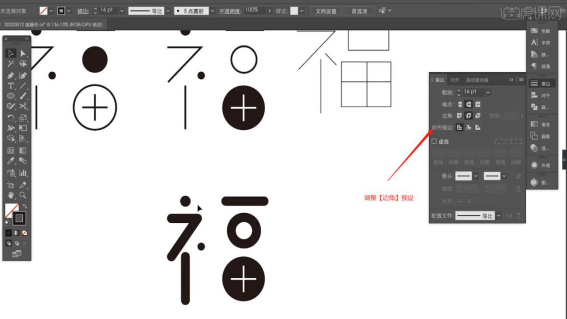

10.选择“十字形状”,然后点击【效果】-【扭曲和变换】-【变形 - 鱼眼】进行一个调整的,具体如图示。
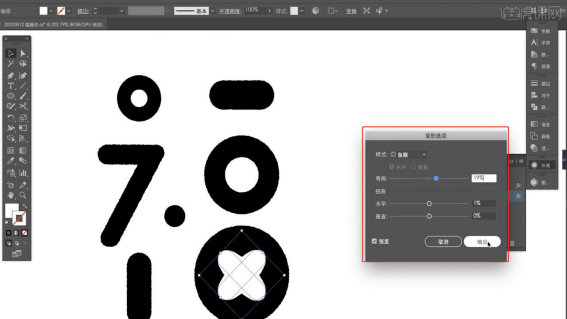
11.使用【文本】输入文字“百福屋”,并且修改字体,调整文本的大小。
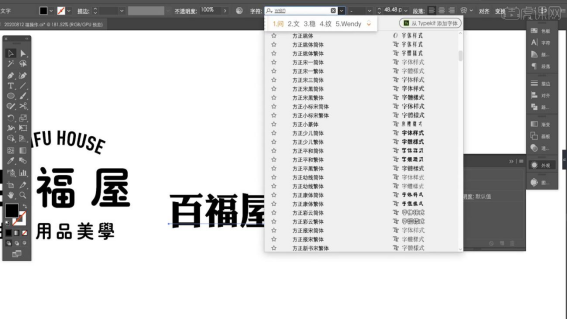
12.再次使用【文本】输入文字“BAIFU HOUSE”,并且修改字体,调整文本的大小,然后点击【效果】-【扭曲和变换】-【变形 - 弧形】进行一个调整的,具体如图示。

13.LOGO制作完成后,可以利用PS软件制作【样机】的效果,模拟出LOGO在其他领域的使用方式。
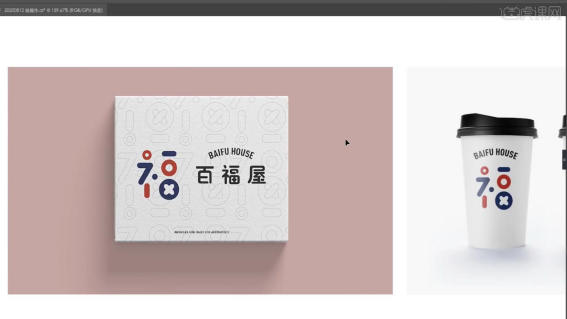
ai日系海报中字体的设计的方法就已经分享给大家了,是不是很简单呢?想要掌握的更牢固,大家还是要在课下多花费一些功夫,毕竟付出都是有回报的!
本篇文章使用以下硬件型号:联想小新Air15;系统版本:win10;软件版本:AI CC2017。
AI怎样设计女生主题的日系海报
1、本课主要内容如图示。
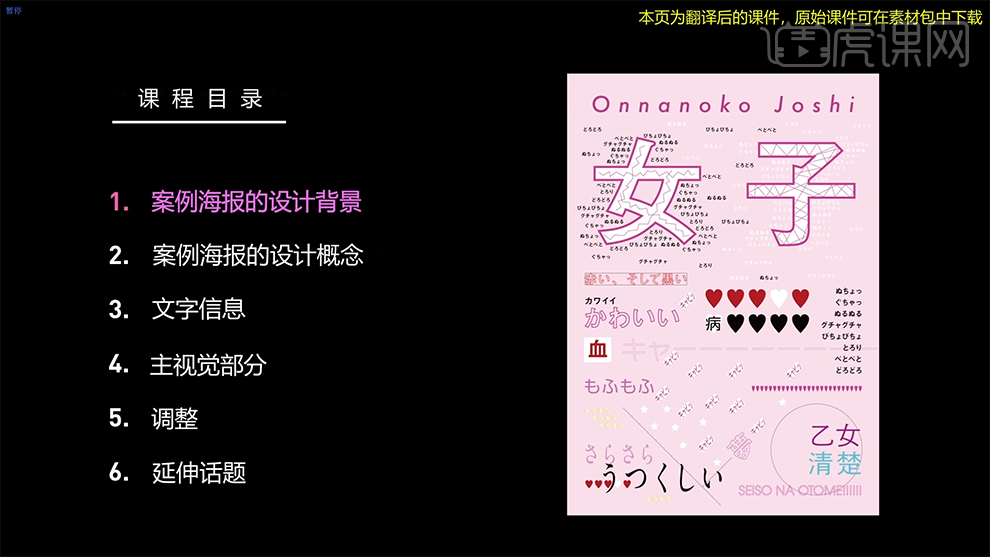
2、本课的海报主要是以女生为主题而设计的平面海报,具体参考如图示。
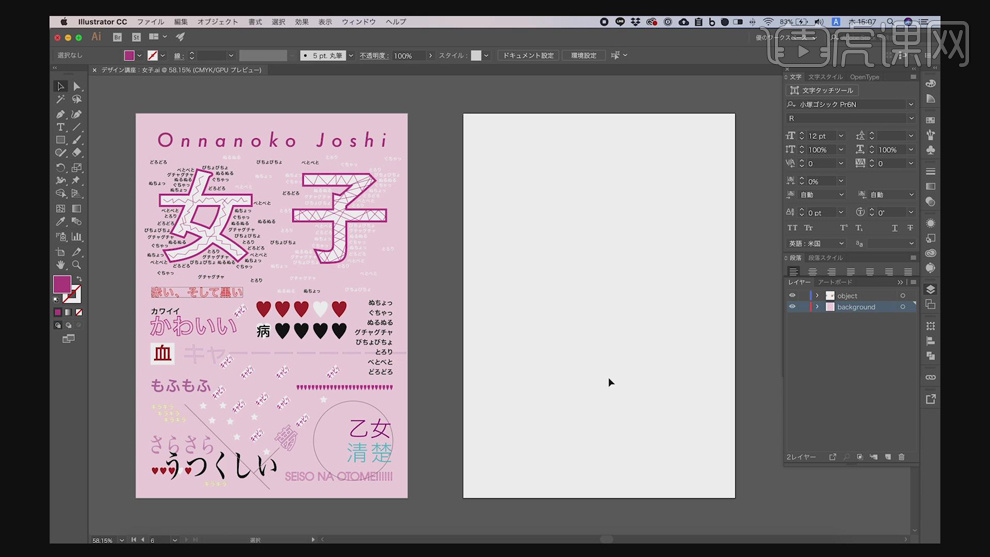
3、本课利用平面设计中的文字和图形以及版面的配色来表达出女生的特征,以女生为关键词,【打开】AI软件,【打开】案例文档。使用【文字工具】输入与女生相关联的词语。具体显示如图示。
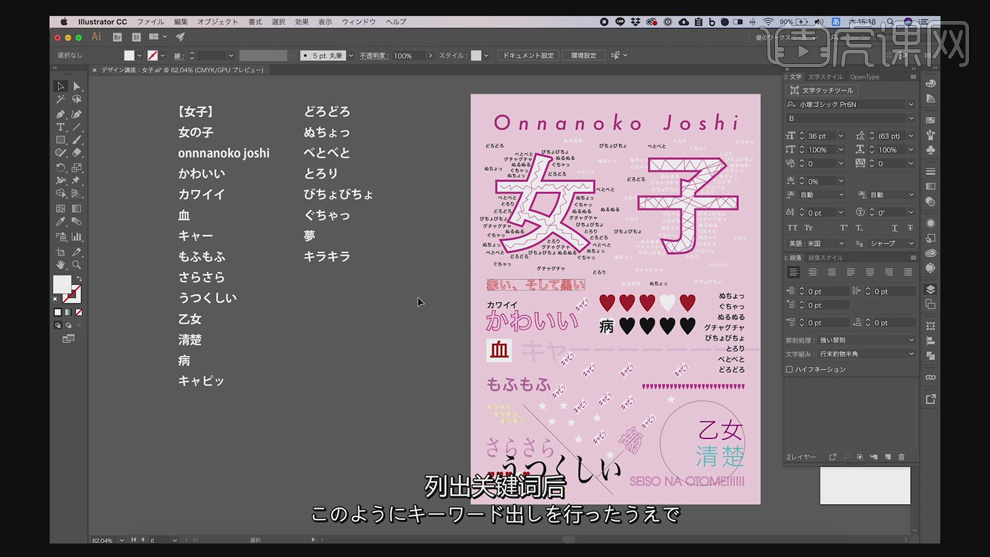
4、使用【矩形工具】绘制画布大小的矩形,【填充】粉色。使用【文字工具】输入关键词信息,选择合适的字体,调整大小排列至版面合适的位置。【描边】6PX,【颜色】紫色。具体效果如图示。
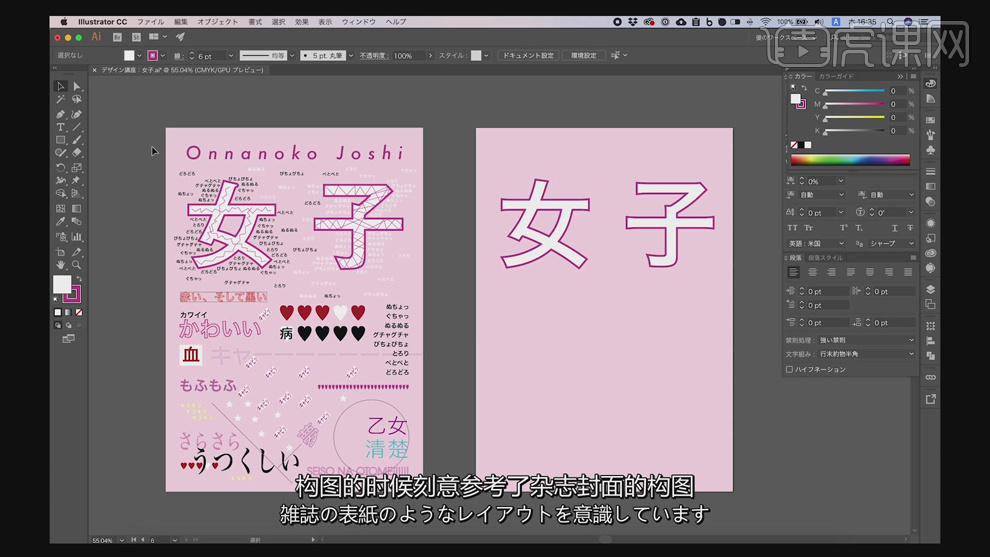
5、使用【文字工具】输入英文装饰文字,根据设计思路,调整大小和颜色,排列至版面合适的位置。具体效果如图示。
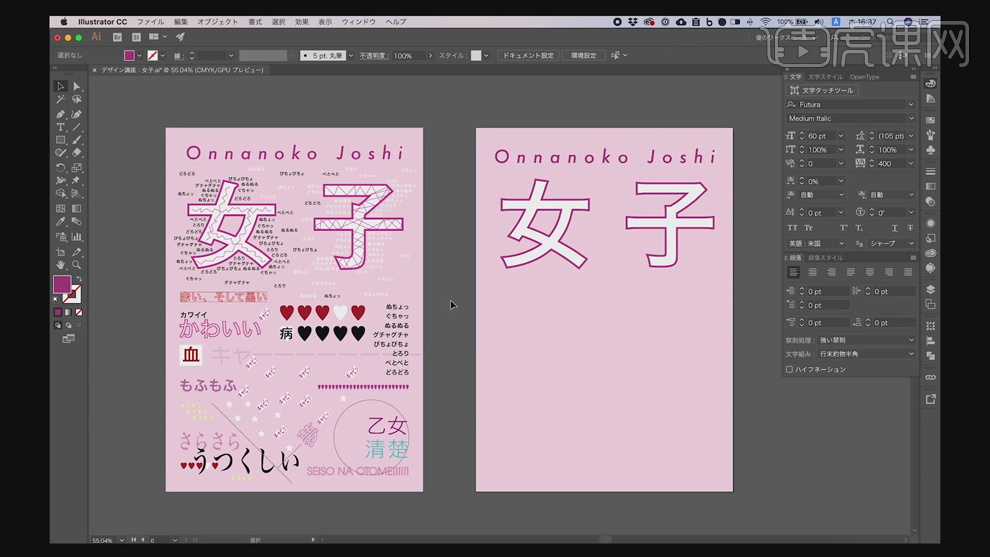
6、使用【钢笔工具】,根据设计思路,调整笔画大小和颜色,在主题文字内部绘制装饰线条图形。具体效果如图示。
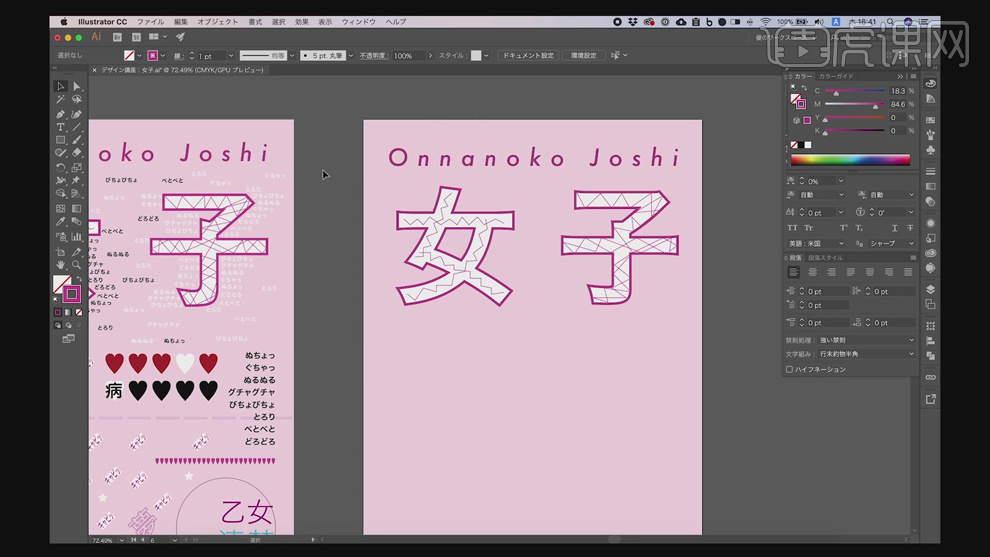
7、使用【文字工具】输入关键词装饰文字信息,根据设计思路调整文字大小和颜色,排列至关键词周边合适的位置。具体效果如图示。
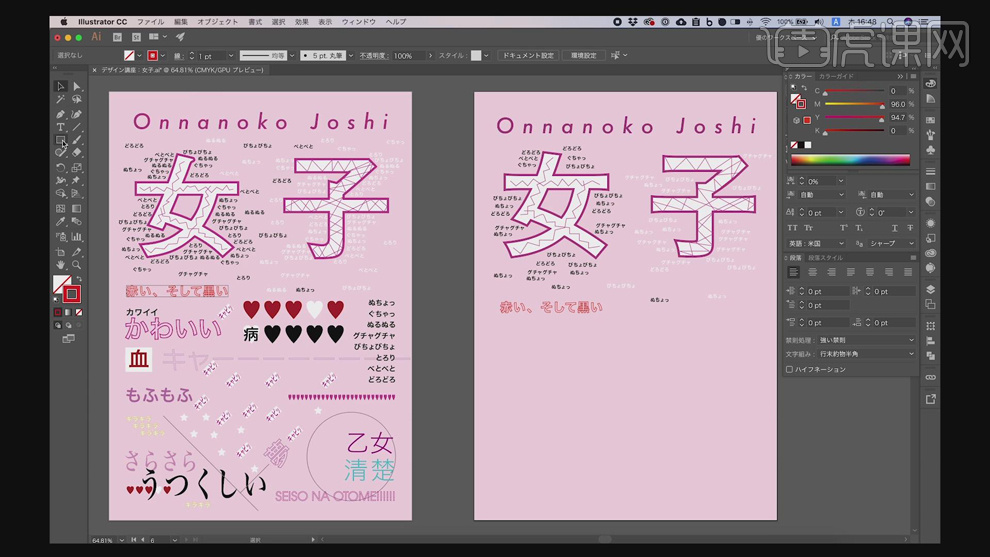
8、根据版面设计思路,使用相同的方法输入其他的关键装饰信息,调整大小和颜色,排列至版面合适的位置,【填充】定义的色彩。具体效果如图示。
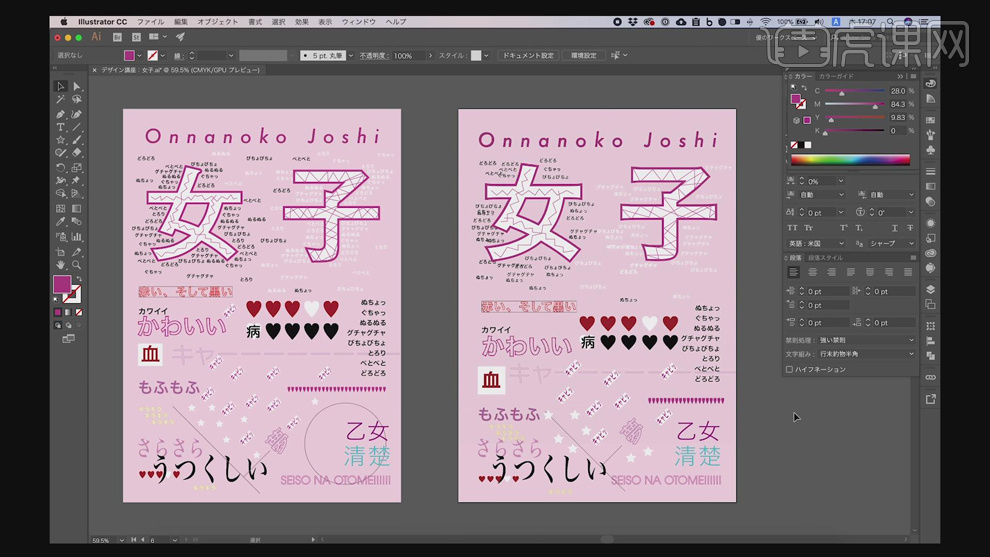
9、根据主题关键词,可将海报设计以上的其他排列方式,具体参考如图示。
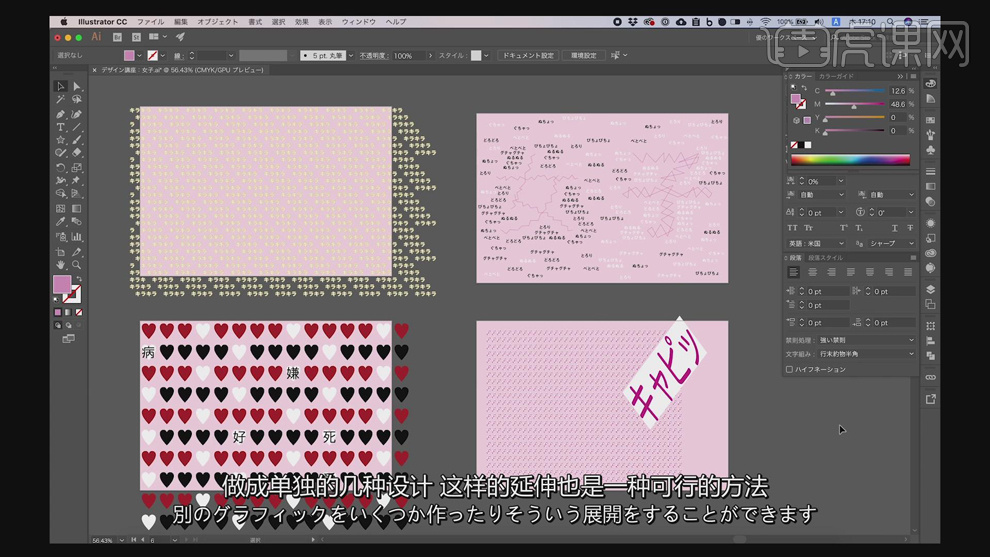
10、最终海报效果如图示。